Как получить доступ к 30 млн песням в Apple Music за 45 рублей в месяц?
1. Найдите 5 человек – родственников, друзей, знакомых – которым интересен сервис Apple Music. Это могут быть даже пользователи Android и Windows. Для “зеленого робота” приложение Music можно скачать в Google Play, а пользователям операционной системы от Microsoft можно пользоваться сервисом посредством программы iTunes.
Важно: у них должен быть Apple ID с электронной почтой определенных доменов, зависящих от страны основателя “семьи”. Например, в семью российского основателя можно добавить Apple ID с логином, содержащим домены gmail.com, yandex.ru, mail.ru и не получится добавить жителя Беларуси и Украины с Apple ID типа name@tut.by или name@dom.ua, соответственно (проверено на практике)
2. Настройте Семейный доступ.
На iPhone или iPad откройте Настройки и перейдите в раздел iCloud, нажмите кнопку Настроить семейный доступ, а затем Начать работу и Продолжить. Укажите Apple ID и опять нажмите на Продолжить. Задайте способ оплаты. Карта должна быть привязана к вашему Apple ID!
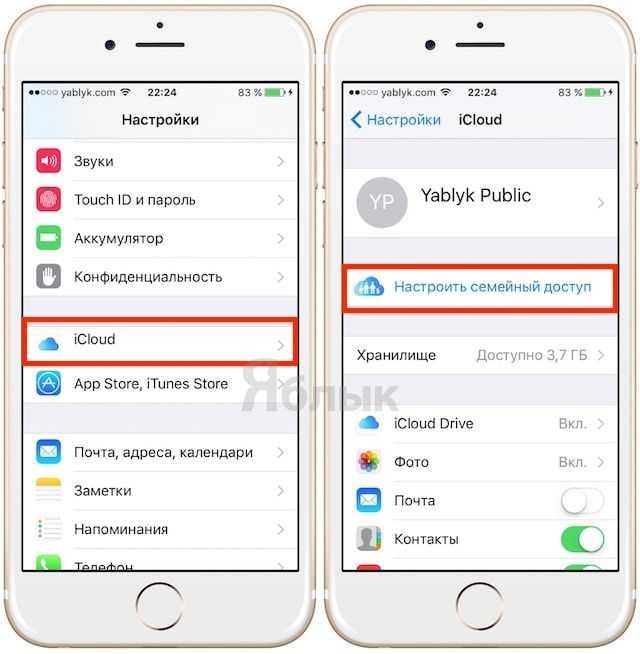
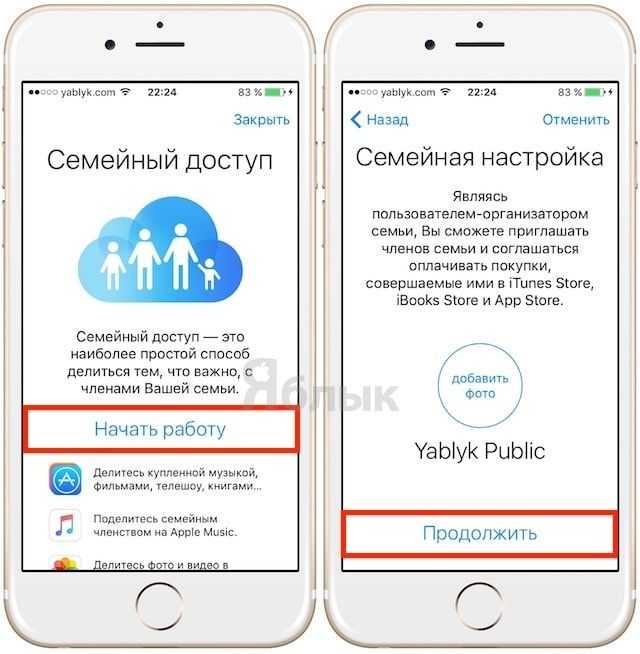
Для того чтобы сделать тоже самое на Mac, откройте Системные настройки, выберите iCloud, затем Семейные настройки -> Продолжить (два раза) – введите Apple ID и пароль к нему. Укажите способ оплаты (карта, привязанная к вашему Apple ID), кликните на Продолжить. Решите, хотите ли вы делиться своей геопозицией с другими участниками семьи (наверное, делать этого без большой необходимости все-таки не стоит).
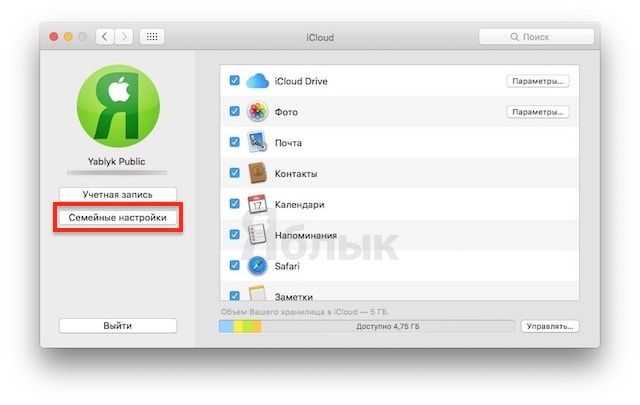
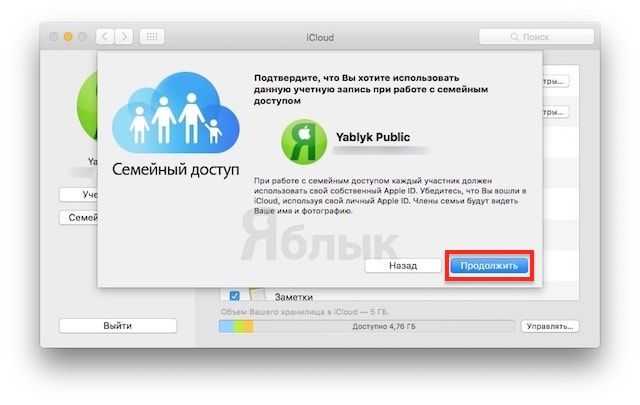
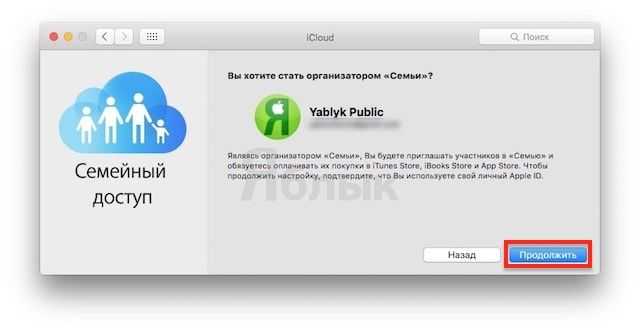
3. Теперь вы – «родитель», и можете приступать к приглашению «членов семьи».
Чтобы пригласить человека с iPhone или iPad, зайдите в Настройки, выберите iCloud, затем Семья и Добавить члена семьи. Укажите его электронную почту-Apple ID и отправьте приглашение.
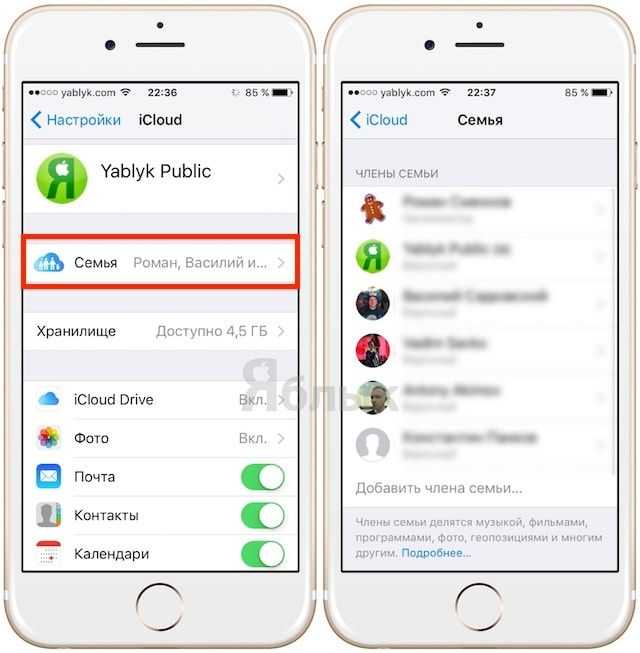
Чтобы сделать то же самое на Mac, откройте Системные настройки, выберите iCloud и Семейный доступ. Кликните на «плюсик», чтобы добавить Apple ID и выслать приглашение в Music. «Минус», соответственно, удаляет более ненужного участника «семьи». После добавления каждого пользователя iTunes «заморозит» на вашем счете 1 рубль.
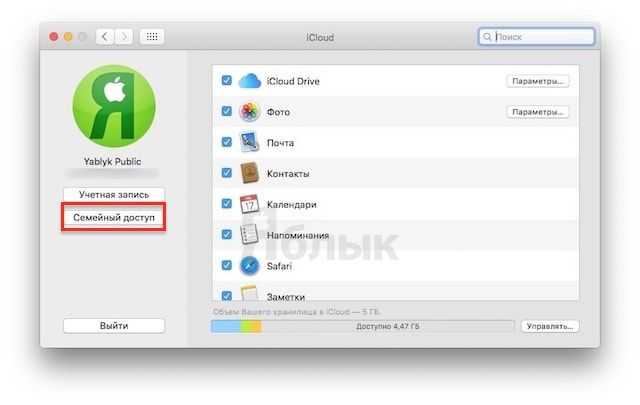
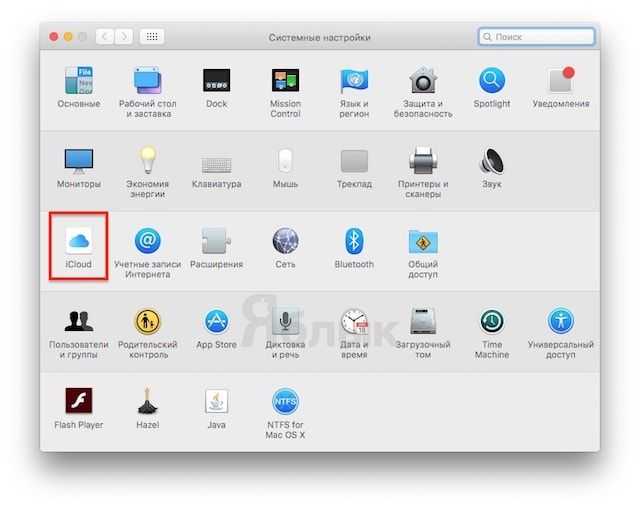
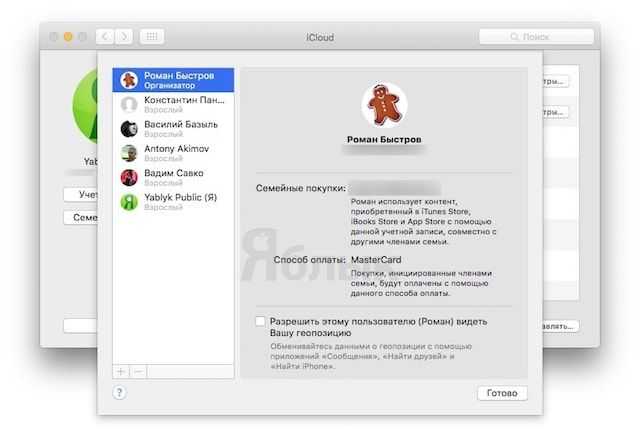
На электронную почту нового члена семьи придет такое письмо:
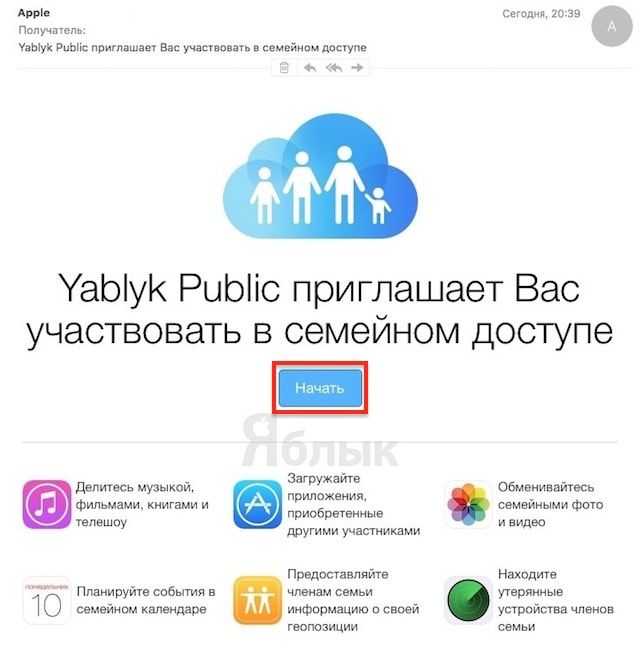
4. Купите семейную подписку Apple Music на своё имя. Для этого:
На iPhone или iPad откройте приложение Музыка и нажмите на иконку профиля в левом верхнем углу. Тапните на кнопку Подписаться на Apple Music. Затем выберите пункт Семейная, после чего подтвердите способ оплаты и оплатите подписку.
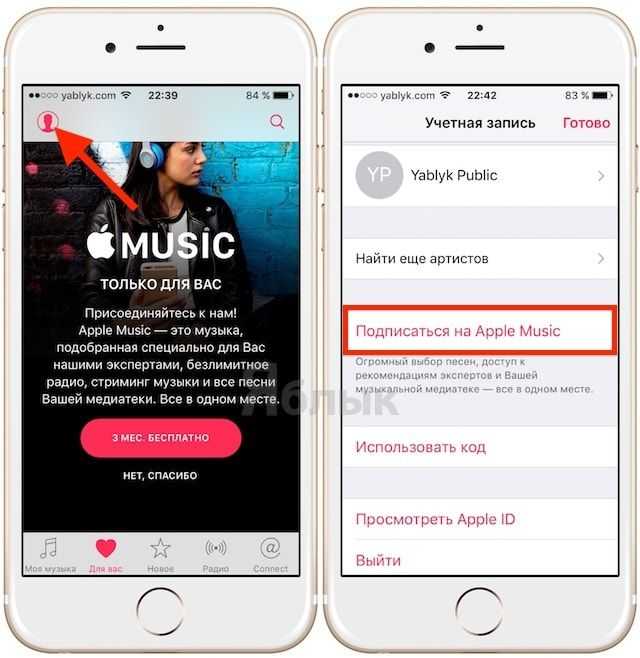
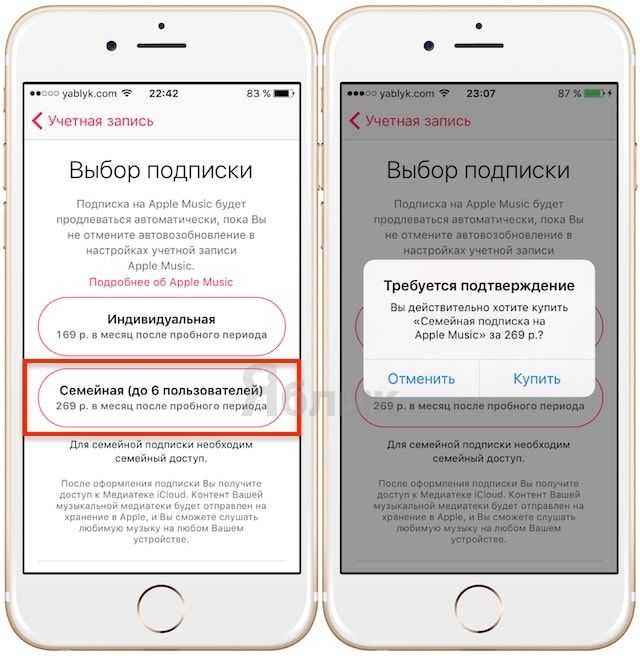
Для того чтобы сделать тоже самое на Mac или Windows откройте программу iTunes, нажмите кнопку Войти и введите данные учетной записи Apple ID. Перейдите в раздел Музыка и выберите вкладку Для Вас. На появившейся странице нажмите кнопку 3 месяца бесплатно, после чего выберите пункт Семейная, подтвердите способ оплаты и оплатите подписку.
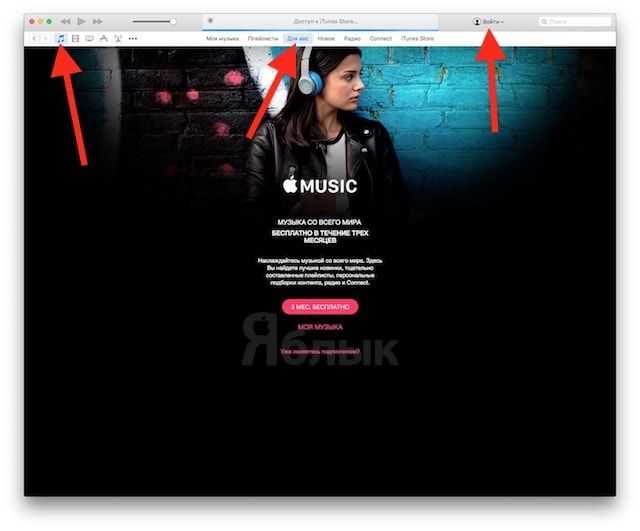
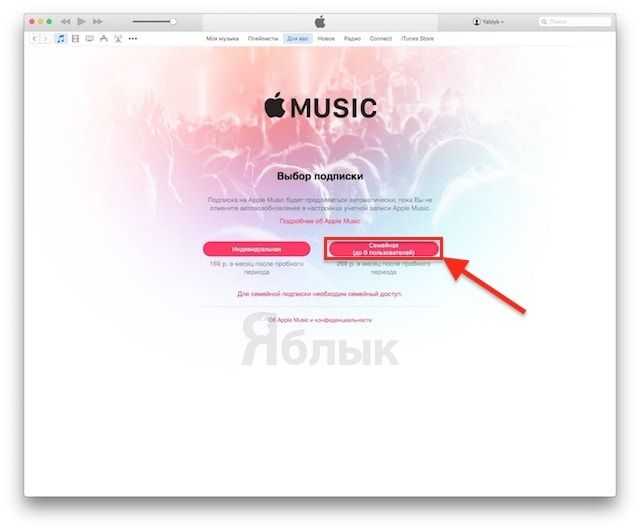
Apple спишет с вашего счета стоимость подписки за Apple Music. Если вы, например, в начале месяца уже оплачивали персональный аккаунт в Music за 169 рублей, то эти деньги вам будут зачтены.
5. После того, как приглашение принято, «член семьи» автоматически получает полный доступ к Apple Music, не связанный с основателем семьи – отдельная медиатека, плейлисты, предпочтения и т.д.. Поверьте, это намного удобнее, чем искать музыку в соцсетях и торрентах.
App StoreОбновленияПокупки
PS. Кстати, первые 3 месяца подписки предоставляются БЕСПЛАТНО!!!
- Как поделиться плейлистом Apple Music.
- Как поставить на будильник любую песню из Apple Music.
- Пропали песни и плейлисты Music в iTunes. Как восстановить?
- Все про список «Далее» в iTunes на Mac и приложении Музыка на iPhone и iPad.
- Моя музыка не появилась в Apple Music. Как исправить?
- Как сохранять музыку из Music на iPhone и iPad.
Отменить или изменить подписку
Вы можете отменить или Apple Music или изменить подписку на вашем iPhone, iPad или iPod touch; ваше Android-устройство, в iTunes на вашем Mac или ПК, или на вашем Apple ТВ.
Подписку можно возобновить, если вы не отменили более чем за 24 часа до даты возобновления.
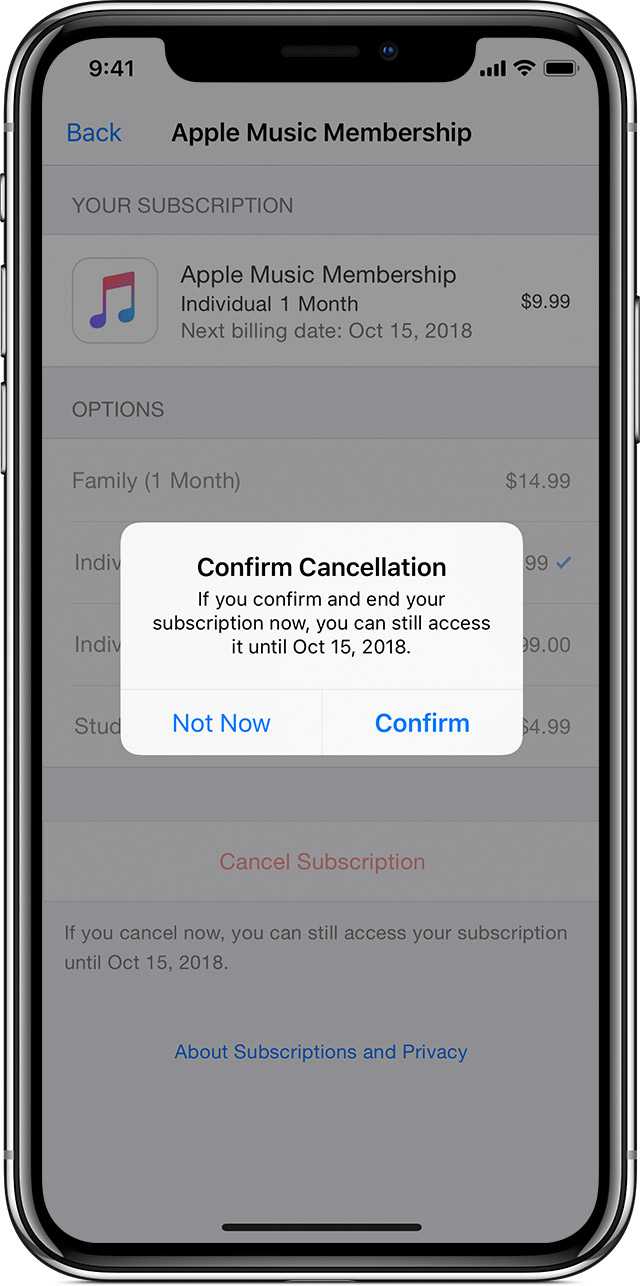
На вашем iPhone, iPad или iPod
Если вы с помощью iPhone, iPad или iPod touch на которых вы зарегистрировались для Apple музыку, нажмите на эту ссылку: Просмотреть мою подписку. Или выполните следующие действия:
- Перейдите в раздел Настройки > > & магазине приложений iTunes.
- Нажмите на свой идентификатор Apple в верхней части экрана, затем нажмите Просмотреть идентификатор Apple. Вам может потребоваться войти в систему с использованием вашего идентификатора Apple.
- Выделите подписки, затем нажмите на него.
- Коснитесь музыкальной подписки от Apple. Если ты будешь платить за подписку, но не вижу его в списке подписок, убедитесь, что вы вошли в систему с помощью идентификатора Apple, с которым вы изначально подписались на Apple Music и который можно использовать с Apple Music на вашем устройстве. Узнайте, что делать, .
- Используйте параметры для управления подпиской.Изменить: можно изменить к индивидуальному подписку ежемесячно или ежегодно, изменение семейного абонемента, а потом , или поменять на студенческий абонемент и подтвердить свое право на участие.Отмена: нажмите Отменить подписку, нажмите Подтвердить. Ваша подписка будет остановить в конце текущего цикла выставления счетов.*
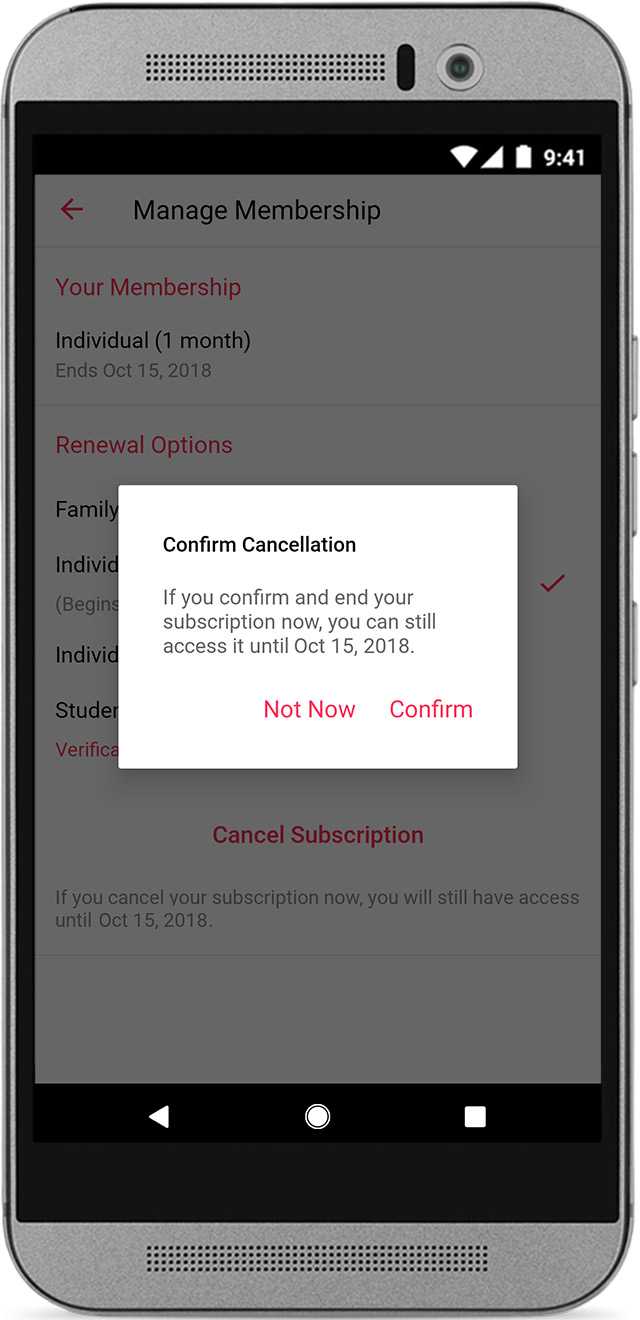
На вашем Android устройстве
В дополнение к изменению или отмены вашего членства, вы можете также или к аккаунту на вашем Android устройстве или Chromebook.
Если вы не имеете Android-устройство, на котором вы зарегистрировались для Apple музыки, сначала скачать приложение Музыка на Вашем новом Android-устройство или управлять подпиской с помощью другого устройства.
- В Apple Music приложение на вашем Android устройстве, нажмите кнопку меню .
- Коснитесь Учетной Записи. Если вы не видите учетную запись, коснитесь значка настройки > войти в сеть, войдите в свой идентификатор Apple, нажать кнопку назад и нажмите на кнопку Меню еще раз.
- Коснитесь Управлять Членством.
- Используйте параметры для управления подпиской.Изменить: можно изменить к индивидуальному подписку ежемесячно или ежегодно, изменение семейного абонемента, а потом , или поменять на студенческий абонемент и подтвердить свое право на участие.Отмена: нажмите Отменить подписку, нажмите Подтвердить. Ваша подписка будет остановить в конце текущего цикла выставления счетов.*
На вашем Mac или ПК
Если вы используете Mac или PC, на котором вы зарегистрировались для Apple музыку, нажмите на эту ссылку: Просмотреть мою подписку. Или выполните следующие действия:
- Откройте программу iTunes.
- В строке меню вверху на экране компьютера или в верхней части окна iTunes, выберите «магазин» > просмотреть мою учетную запись. Вам нужно войдите в свой идентификатор Apple.
- На странице сведения об учетной записи, перейдите к разделу параметры. Справа от подписки, Выберите пункт Управление.
- Справа от музыкальной подписки от Apple, нажать кнопку Изменить. Если ты будешь платить за подписку, но не вижу его в списке подписок, убедитесь, что вы вошли в систему с помощью идентификатора Apple, с которым вы изначально подписались на Apple Music и который можно использовать с Apple Music на вашем устройстве. Узнайте, что делать, .
- Используйте параметры для управления подпиской.Изменить: можно изменить к индивидуальному подписку ежемесячно или ежегодно, изменение семейного абонемента, а потом , или поменять на студенческий абонемент и подтвердить свое право на участие.Отмена: нажмите кнопку Отменить подписку, нажмите кнопку Подтвердить. Ваша подписка будет остановить в конце текущего цикла выставления счетов.*
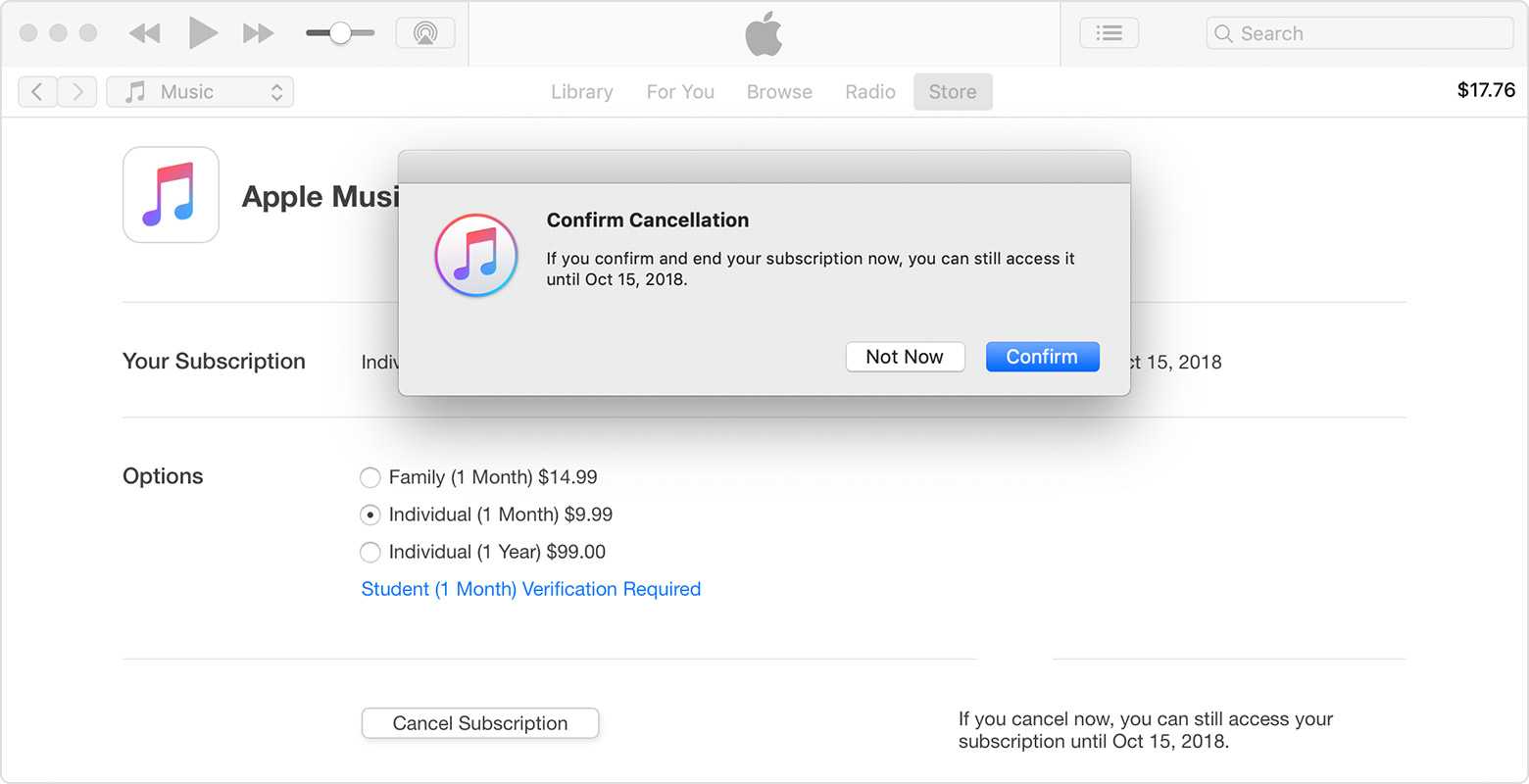
Часть 6. Узнайте больше о UkeySoft Apple Music Converter
UkeySoft Apple Music Converter — профессиональное удаление Apple Music DRM. Он доступен в версиях для Windows и Mac. Его можно использовать для удаления DRM из Apple Music при конвертации определенных файлов M4P в формат MP3 с тем же качеством звука, что и у исходного звука. С суперскоростной скоростью конвертации в 16 раз вы можете быстро получить несколько конвертированных песен Apple Music одновременно.
Но многие пользователи проигнорируют это. Фактически, UkeySoft Apple Music Converter также является отличным конвертером аудиокниг iTunes Music и iTunes & Audible. Конвертер может избавиться от ограничений DRM для песен iTunes M4P, iTunes M4A / M4B или аудиокниг Audible AA / AAX и без потерь конвертировать в аудиоформаты MP3, AAC, FALC или WAV для прослушивания на iPod, Kindle, iRiver, Sony Walkman, Android Phone. или планшет. Его особенности включают:
Преобразование Apple Music в несколько форматов: UkeySoft Apple Music Converter не только поддерживает удаление защиты DRM, но также конвертирует и сохраняет песни M4P, альбомы и плейлисты, защищенные DRM, в универсальный аудиоформат на ваш выбор, включая MP3, M4A, AAC, WAV, AC3, AIFF, AU, FLAC , M4R и МКА.
Встроенный iTunes Audio Converter: Он помогает вам легко снять защиту управления цифровыми правами (DRM) из песен iTunes M4P и конвертировать в MP3, M4A без DRM и т. Д. После преобразования вы можете легко наслаждаться защищенными песнями в автономном режиме на вашем iPhone 11 / XS / X / 8 / 7, iPad Pro, iPod, MP3-плеер и т. Д.
Встроенный конвертер аудиокниг: Поддерживает аудиокниги из iTunes и Audible. С его помощью вы можете конвертировать аудиокниги в незащищенные MP3, AAC, M4B, M4A, WAV, FLAC и другие популярные аудиоформаты, которые можно воспроизводить с помощью других аудиоплееров, таких как iPod, PSP, Zune и мобильных телефонов. Исходная информация глав будет храниться в выходных файлах M4A, MKA.
Наслаждайтесь музыкой на устройствах не Apple: Использование UkeySoft Apple Music Converter — это самый простой способ прослушивания Apple Music, песен iTunes на любых устройствах, отличных от Apple, без использования семейного или индивидуального плана, а также с поддержкой автономного воспроизведения.
Пакетное преобразование: Выберите и конвертируйте несколько песен, плейлистов, альбомов и аудиокниг одним щелчком мыши.
Настраиваемые параметры: Настройка параметров звука, таких как битрейт, частота дискретизации и т. Д., И редактирование тегов ID3 вручную.
Редактор тегов ID3: Редактировать и сохранять имя исполнителя, название альбома, название песни, обложку альбома и другие теги ID3 в выходных аудиофайлах.
16X Fast Conversion: Конвертируйте песни Apple Music со скоростью, в 16 раз превышающей скорость, без потери качества оригинального музыкального файла.
Поддерживаемые форматы ввода:
Все поддерживаемые iTunes форматы аудио, включая Apple Music M4P, Защищенный AAC, Приобретенный AAC, MP3, iTunes M4B, M4A, AIFF, WAV и Audible AA / AAX.
Защищенное видео iTunes M4V.
Незащищенное видео M4V, MP4, MOV
Поддерживаемый формат вывода: MP3, AC3, AAC, M4A, M4R, AIFF, FLA, CAU, MKA
Заключение
С UkeySoft Apple Music Converter, независимо от того, начали ли вы пользоваться трехмесячной бесплатной пробной версией Apple Music, вы можете полностью сохранить треки Apple Music после пробной версии. Получив MP3-файл без DRM, вы можете транслировать эти песни на любое устройство, включая iPad nano / shuffle, планшет Android, PSP / PS3 / PS3, Xbox One / 360, MP3-плееры и т. Д.
XNUMXXNUMX
XNUMXXNUMX
UkeySoft Apple Music Converter
Вернуться к >>
Попробуйте!Попробуйте!

Джастин Сабрина имеет более 10 лет опыта написания контента. Она специализируется на обзорах продуктов, практических руководствах, советах и рекомендациях, лучших списках и т. д. по шифрованию данных, преобразованию мультимедиа, записи экрана и разблокировке iOS. В UkeySoft она проводит углубленное исследование SEO-копирайтинга и сотрудничает с нашей командой R&D, чтобы предложить эффективное программное решение. Большинство ее статей о программном обеспечении полезны и легко читаются, помогая нашему читателю легко решать проблемы с помощью программного обеспечения или приложений.
Что произойдет, если закончится бесплатная пробная версия или подписка?
Следуя описанным выше методам, вы можете получить Apple Music бесплатно на несколько месяцев. Но как только бесплатная пробная версия закончится, вам нужно будет заплатить за выбранный вами план, чтобы получить доступ к Apple Music. В противном случае все песни, которые вы ранее загрузили из каталога Apple Music, будут удалены с ваших устройств. По сути, вы больше не можете транслировать треки Apple Music, добавленные в вашу музыкальную библиотеку iCloud.
Примечание: Только ваши купленные песни iTunes или песни, которые вы добавили в медиатеку, не пострадают. И вы можете скачать их снова, не доплачивая.
Кроме того, как вы, возможно, знаете, Apple Music связана с вашей музыкальной библиотекой iCloud. И каждый раз, когда вы выходите из системы и входите в систему под своим Apple ID на вашем устройстве, ваши данные будут автоматически удаляться, поэтому вам нужно повторно синхронизировать резервные копии, а иногда даже перестраивать свою библиотеку. Поэтому, если вы решите покинуть Apple Music и не продлевать свои планы после бесплатной пробной версии, мы настоятельно рекомендуем вам сохранить свои плейлисты или перенести свои плейлисты в другую службу потоковой передачи музыки. Или все созданные вами плейлисты станут недоступны после отмены.
Восстановить свою библиотеку Apple Music может быть огромным проектом. Тем не менее, вот способ навсегда сохранить Apple Music бесплатной и без особых усилий сохранить все свои плейлисты. Просто читайте дальше.
Подробнее о MTS Music: преимущества и подводные камни
Несмотря на 7 (для всех пользователей связи) и 90-дневный бесплатный ознакомительный период, МТС Music Smart —это платное приложение компании. Его стоимость зависит от выбранного пакета. Пробный срок не накладывает ограничений на использование сервиса, что подкупает. Поэтому прежде чем подключить полный пакет, стоит подумать, так ли он необходим. Ведь в конечном итоге придется тратить 6 руб. в сутки (цена полной версии сервиса для всех пользователей, кроме Smart и ULTRA) или ежемесячно вносить сумму, предусмотренную тарифом.
Помимо этого, приложение позволяет:
- сохранять playlist, воспроизводить онлайн и не оплачивать трафик;
- владельцам Smart и ULTRA получать льготный доступ.
Тарифными планами предусмотрены специальные условия использования приложения. Опция предполагает снижение расходов при воспроизведении композиций в режиме реального времени.
Какие возможности дает приложение:
- использовать телефон и для переговоров, и для прослушивания музыки;
- быстро сориентироваться в направлениях и жанрах для поиска нужной композиции;
- пользоваться автоматическим подбором музыкальных треков;
- бесплатно загружать мобильную версию на телефон под управлением iOS или Android;
- без ограничений наслаждаться музыкой (скачивать или слушать);
- выбрать наиболее подходящий абоненту оператора метод оплаты услуги;
- зарегистрировать личный кабинет для более продуктивной работы с приложением.
На просторах интернет можно найти и другие сервисы, дающие возможность бесплатно слушать музыкальные композиции, скачивать их и создавать свои playlist. Например, Google Play Музыка, Apple Music или Zvooq. Хотя если вы уже подключили сервис, то решить проблему, как отключить услугу МТС music, будет несложно.
Новый интерфейс рекомендаций и подборок
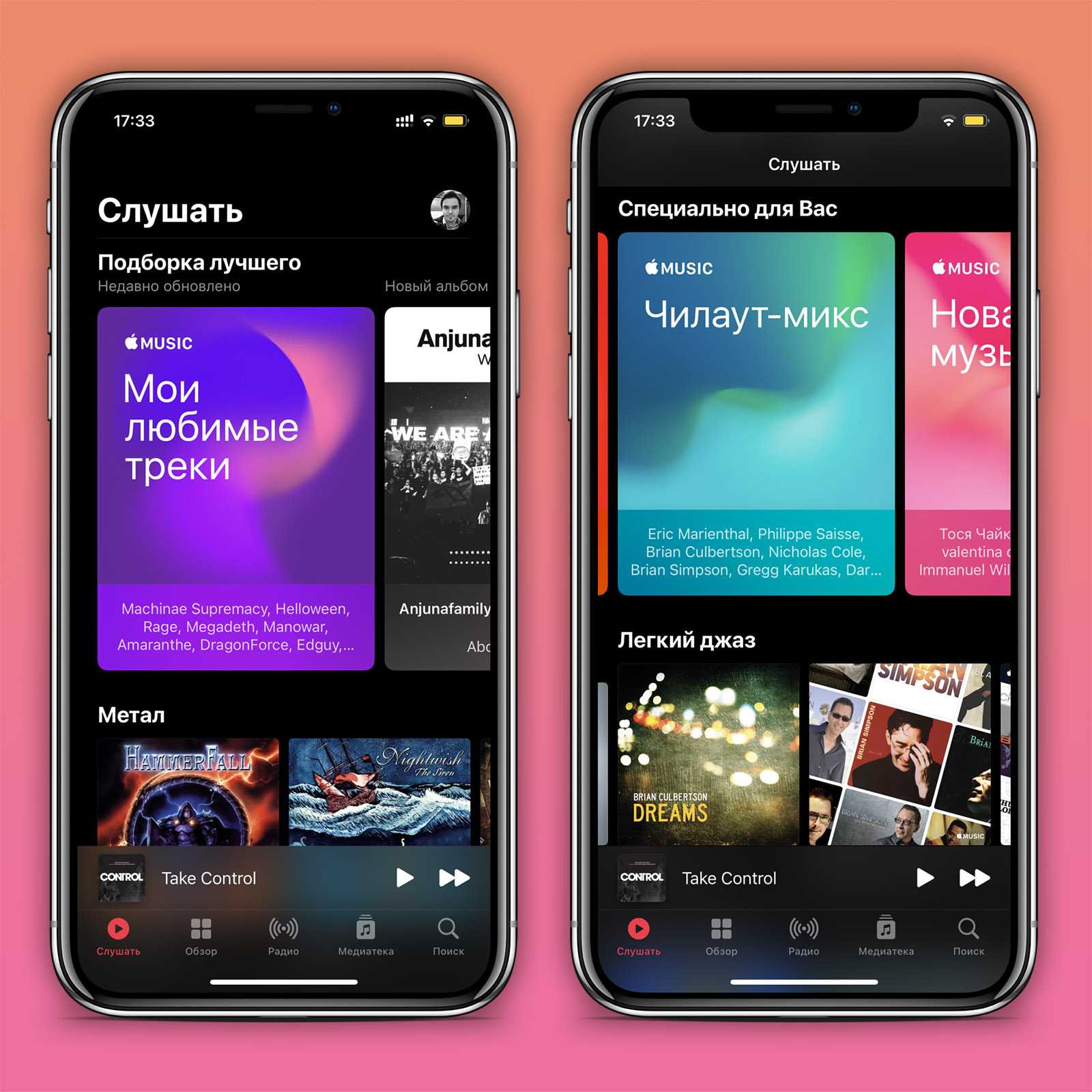
Теперь весь редакционный и рекомендованный контент собрали в единый раздел Слушать (Listen Now). Содержимое этой страницы – именно то, что может вам понравиться, исходя из истории прослушивания и поведенческих факторов.
Этот раздел обновляется ежедневно, перестраиваясь под актуальные жанровые интересы. Например, я в последнее время слушаю много метала, и теперь его свежие подборки отображаются выше других.
Раз в неделю, по пятницам обновляется персонализированный плейлист Новая музыка – то, что вам может понравиться, но ещё никогда не бывало в медиатеке. Ещё три плейлиста обновляются ежедневно: Витамин-микс прячет набор бодрой музыки, смешивая уже знакомое с новым. Чилаут-микс собирает джаз, лаунж, лёгкую электронику и прочее, под которое приятно отдохнуть или расслабиться. Ну а с Любимой музыкой всё понятно, там собираются часто прослушиваемые и лайкнутые вами треки.
Здесь же, в разделе Новые релизы, отображаются свежие альбомы и синглы исполнителей из вашей медиатеки. Хороший способ не пропускать новые треки от тех, кто вам действительно нравится.
Лента теперь реально удобная и позволяет быстро найти то, что захочется слушать дальше первых 15 секунд.
Apple Music – Открытие и курирование
У Apple Music есть вкладка с надписью For You, которая в значительной степени делает то, что говорится на жестяной банке.
Когда вы впервые регистрируетесь, приложение просит вас выбрать нескольких исполнителей и жанры, которые вам нравятся. В сочетании с вашими привычками прослушивания Apple Music использует эту информацию, чтобы заполнить вкладку Для вас предлагаемыми альбомами, плейлистами и новыми выпусками. Они меняются каждый день.
Вверху вы найдете три персонализированных микса: Избранное, Новая музыка и Холод. Каждый из них обновляется один раз в неделю. Фавориты почти полностью состоят из треков в вашей библиотеке, так что это не более сложно, чем просто поставить ваши песни в случайном порядке; два других более интересны.
Новая музыка – это версия Apple Spotify для Discover Weekly, хотя все ее песни выпущены недавно, а также артистами которые теоретически для вас новы. Spotify уже несколько лет занимается сбором потоковых данных от подписчиков, поэтому неудивительно, что этот новый музыкальный микс не демонстрирует те же уровни умственного чтения, что и Discover Weekly, но решение игнорировать все, что не boxfresh, кажется излишне ограничивающим.
Тем не менее широта списков плейлистов Apple впечатляет, и она делает все возможное, предлагая вам подходящие, каждый день здесь новый выбор. Плейлисты относящиеся к артистам, которые для больших групп часто включают отдельные миксы вступительных предметов Essentials, более неясные Deep Cuts и Influences, являются особенно хорошим способом знакомства с новыми артистами или поиска тех, в которых вы уже участвуете.
Когда Apple Music была запущена, она сделала это с большой помпой вокруг Beats 1, традиционной запланированной радиостанции, доступной только в Apple Music. Да, Apple снова изобрела интернет-радио.
Неудивительно, что перекличка диджеев очень впечатляет, и шоу доступны для прослушивания по запросу, если вы пропустите их. Вы также можете добавить песни, сыгранные на шоу в свою библиотеку (если включена страшная музыкальная библиотека iCloud) или просто указать, что вам нравится (или не нравится), чтобы они влияли на ваши рекомендации.
Нельзя отрицать качество контента, но это похоже на странно старомодный способ создания музыки на потоковой платформе.
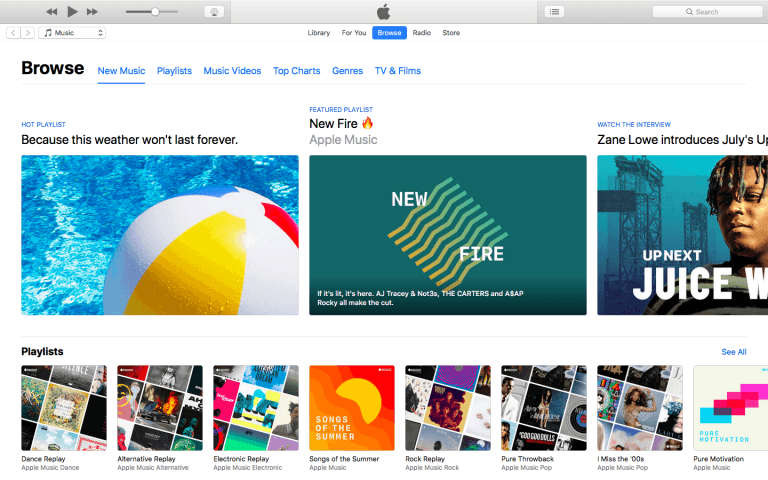
Часть 2. Сбросить предложения Apple Music на iPhone / Android / ПК
Сегодня Apple Music также выпустила версию для телефонов Android. Apple Music официально совместима с iPhone XS / X / 8/7 / 6S / 6 / 5S / 5 / SE, iPad, iPod touch, телефонами Android и компьютерами. Посмотрим, как это работает.
Измените предложения Apple Music для вас на iOS
Шаг 1. Откройте Apple Music и щелкните значок «Для вас».
Шаг 2. В правом верхнем углу коснитесь своей фотографии (или коснитесь силуэта человека, если у вас нет фотографии профиля).
Шаг 3. Прокрутите вниз, чтобы найти опцию «Просмотр учетной записи» и коснитесь ее.
Шаг 4. Нажмите «Выбрать исполнителей для вас».
Шаг 5. Это вернет вас к пузырю музыкальных предпочтений. Вы можете вручную изменить или добавить жанры и исполнителей по своему вкусу.
Шаг 6. По завершении настройки параметров нажмите «Готово», чтобы сохранить изменения.
Измените предложения Apple Music для вас на Android
Шаг 1. Запустите приложение Apple Music на вашем Android-устройстве и щелкните значок меню в верхнем левом углу.
Шаг 2. Нажмите на свою фотографию или Apple ID в верхней части меню. В этот момент вас могут попросить ввести ваш пароль.
Шаг 3. Прокрутите вниз, коснитесь значка «Просмотр учетной записи» и выберите «Выбрать исполнителя для вас».
Шаг 4. Затем вы можете изменить любой тип исполнителя с помощью поиска. И вы также можете нажать на значок «Сброс», чтобы удалить все выбранные жанры и исполнителей и сбросить их точно в соответствии с вашими личными предпочтениями.
Шаг 5. Наконец, нажмите «Готово».
Измените предложения Apple Music «Для вас» на Mac или ПК с Windows
Шаг 1. Запустите iTunes на вашем Mac или ПК.
Шаг 2. Войдите, используя свой Apple ID и пароль.
Шаг 3. Нажмите «Учетная запись»> «Исполнители для вас».
Шаг 4. Теперь вы можете редактировать свои музыкальные предпочтения индивидуально или просто нажать «Сброс», чтобы снова пройти процесс настройки.
Шаг 5. По завершении нажмите «Готово».
▣ Можно ли как-то разом перевести всю медиатеку в Lossless и Dolby Atmos?
Да, если уверены, что у вас хватит места на устройстве под такие треки (напомню, умножаем вес медиатеки на 8). Вы удалите всю медиатеку с устройства, а затем загрузить заново. Вот инструкция, как сделать это грамотно.
1. Вначале проверьте, что у вас на iPhone или iPad включены и загрузка Dolby Atmos, и сохранение музыки без сжатия в Настройки -> Музыка.
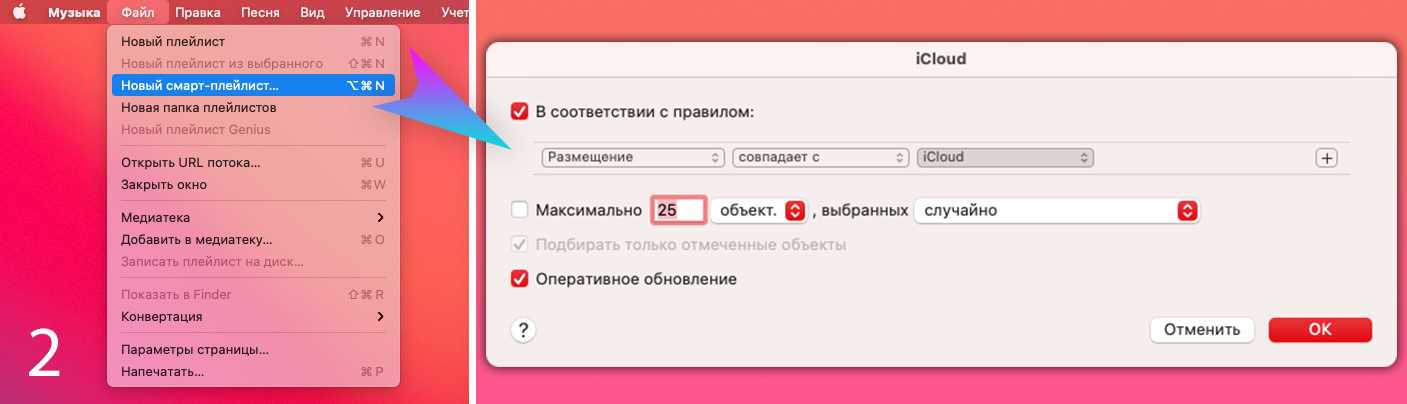
2. Далее я советую создать специальный смарт-плейлист на компьютере (в приложении Музыка на macOS или iTunes на Windows).
► открываем Музыку/iTunes. В верхнем меню выбираем Файл -> Новый смарт-плейлист.
► в открывшемся меню выбираем правило Размещение -> совпадает с -> iCloud.
► нажимаем на OK. Этот умный плейлист появится на всех ваших устройствах и будет показывать, какие треки из медиатеки лежат только в iCloud, а не в локальной памяти.
Теперь будет очень удобно скачивать разом всю медиатеку в случае удаления загрузок (что мы и планируем сделать). Как и любой плейлист в Apple Music, этот качается по нажатию на иконку «стрелочка вниз» в правом верхнем углу.
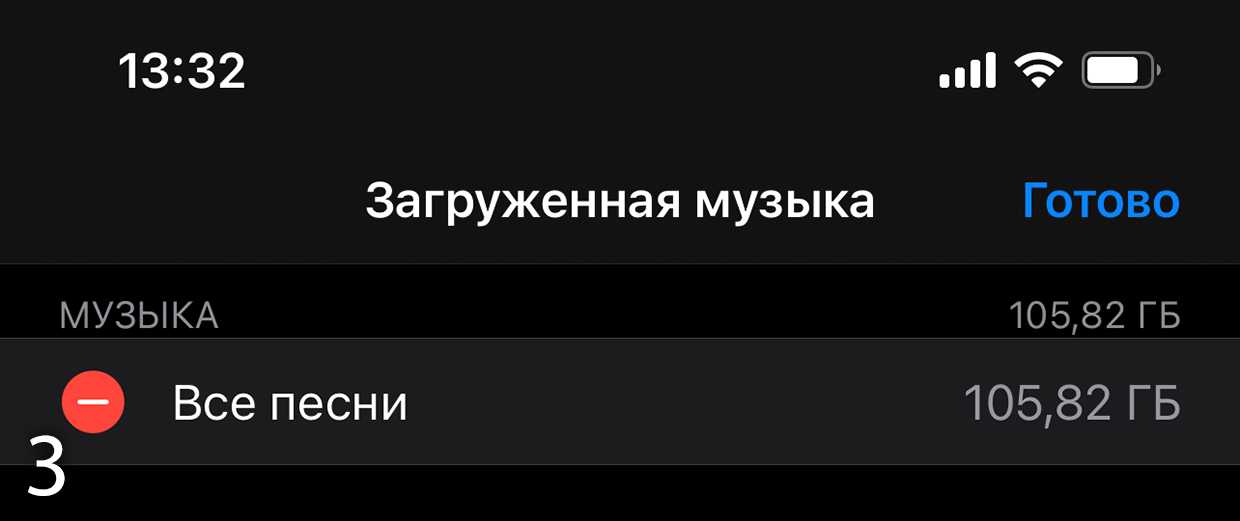
3. Заходите на iPhone или iPad в Настройки -> Музыка -> Загруженная музыка. Жмём на Изменить в правом верхнем углу, затем на «минус» напротив первого пункта Все песни.
Как только удаление закончится (это займёт от нескольких минут до часов, в зависимости от веса медиатеки), возвращайтесь к недавно созданному умному плейлисту и ставьте его на закачку. Рекомендую подключить девайс к зарядке, максимально быстрому Wi-Fi и забыть о нём на несколько часов, а то и целый день.
Когда загрузка завершится, у вас на устройстве будут локально сохранены треки и в Dolby Atmos, и в Lossless – если такие сейчас вообще есть в Apple Music.
Вы можете получить доступ к этим музыкальным функциям
Первая функция Apple Music, к которой вы можете получить доступ без подписки на услугу, — это возможность слушать радиостанции Apple Radio . В настоящее время у Apple есть три радиостанции, вещающие в прямом эфире: Apple Music 1, Apple Music Hits и Apple Music Country. Apple Music 1 (ранее известная как Beats 1 Radio) — это станция, которую мы можем слушать без ограничений в прямом эфире без подписки на Apple Music. Однако существует ограничение, заключающееся в том, что мы не сможем слушать программы с задержкой или добавлять песни, которые воспроизводятся в данный момент. Что касается Apple Music Hits и Apple Music Country, хотя мы можем слушать их вживую «в течение ограниченного времени», по словам самой компании.
Elden Ring: In-Depth Review and Fir…
Please enable JavaScript
Elden Ring: In-Depth Review and First Impressions
Слушайте наши синхронизированные песни
Если у нас есть виртуальная музыкальная библиотека на нашем компьютере или во внешней памяти, мы можем синхронизировать эти песни с iPhone or IPad подключен к компьютеру. Это самый традиционный метод добавления и удаления песен на нашем iPhone, и его работа такая же, как и при существовании iTunes.
Хотя мы сможем синхронизировать песни, вы должны знать, что они не будут доступны в потоковом режиме. Они могут быть только в локальной памяти нашего устройства, и если мы хотим добавить новую музыку мы можем сделать это только через компьютер , выбрав те песни, которые мы хотим добавить на наш iPhone или iPad. Учитывайте ограничение памяти вашего устройства. Точно так же, хотя Apple Music предлагает музыку без потерь и в высоком разрешении, вы должны убедиться, что формат совместим (MP3 и AAC), а качество ваших песен соответствует тому, которое вы хотите получить от музыки. музыкальное приложение.
Покупайте музыку в iTunes Store
iTunes — это классика Apple. А если мы не хотим подписываться на Apple Music, вы можете купить свои песни в iTunes Store. Эта музыка, несмотря на то, что она будет защищена с помощью Apple DRM, чтобы предотвратить ее пиратство, добавляется в приложение «Музыка», чтобы мы могли слушать ее после покупки и загрузки. Когда мы покупаем песни через iTunes, вы должны знать, что они привязаны к нашему Apple ID. Поэтому, если вы хотите слушать свои песни iTunes на другом устройстве, на котором нет Apple Music, вы должны связать тот же Apple ID, с которым мы приобрели песни. Хотя они синхронизируются непосредственно с приложением «Музыка», разрешение на лицензию предоставляется через проверку Apple ID.
Приложение iPhone Music предлагает все эти возможности помимо Apple Music. Однако вы должны знать, что Android Приложение Apple Music отличается от приложения iPhone Music. На iPhone это приложение, которое объединяет две функции: с одной стороны, потоковый сервис, а с другой — музыкальный проигрыватель iPhone. То же самое не происходит на Android : приложение Apple Music предназначено только для воспроизведения каталога службы и станций.















![6 способов получить apple music бесплатно [полное руководство 2023 года]
как получить apple music бесплатно [полное руководство 2023 года] — ukeysoft](http://mpshes.ru/wp-content/uploads/a/7/8/a78c1de73041e1339b7dde272516a8bd.jpeg)
![6 способов получить apple music бесплатно [полное руководство 2023 года]
как получить apple music бесплатно [полное руководство 2023 года] — ukeysoft](http://mpshes.ru/wp-content/uploads/b/d/b/bdbc18dc9f5c144215d62a43c5cd7e3b.jpeg)










